Mirrativ(ミラティブ)という配信サービスをご存知でしょうか?Mirrativは株式会社ミラティブが運営しているゲーム配信サービスです。スマホだけではなく、PCからもミラティブを利用できます。
また、Mirrativには便利なアーカイブ機能があります。この機能によって、配信後3日間以内にアーカイブ動画の視聴とダウンロードが可能となっています。ただし、配信者が「録画を残す」をオンにしているという前提条件があります。万が一配信者が「録画を残す」をオフにしている場合、アーカイブ動画を視聴することはできません。
そのため、今回の記事では、PCおよびスマホで録画ソフトを利用してミラティブを録画して保存する方法を紹介します。
* ご注意:配信者の許可を得ることなく、録画したミラティブ動画を無断転載することは禁止されております。
スマホでミラティブを録画したい場合は、スマホに標準搭載されている画面録画機能を利用すればいいです。続いてAndroid&iPhoneスマホで手軽にミラティブを録画する手順について説明します。また、スマホのバージョンや機種によって、表示や操作手順が異なる場合があるので注意してください。
Androidで手軽にミラティブを録画する手順:
1、Androidスマホで録画したいミラティブ動画を開きます。そして、画面を上から下へスワイプして、クイック設定パネルを開きます。
2、「画面録画を開始」をタップすれば、ミラティブ録画が開始されます。最後に、通知センターから録画終了のボタンをタップするだけで、ミラティブ録画を終了できます。
iPhoneで手軽にミラティブを録画する手順:
1、まず「設定」>「コントロールセンター」をタップして、「画面収録」機能を追加します。
2、iPhoneスマホで録画したいミラティブ動画を開きます。コントロールセンターを開いて、「画面収録」ボタンをタップすると、ミラティブ録画が開始されます。最後に、録画を終了するには、画面上端の赤いステータスバーをタップするか、「画面収録」ボタンをタップします。
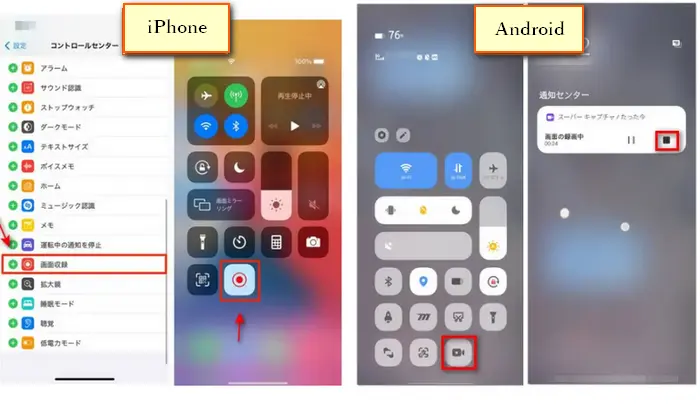
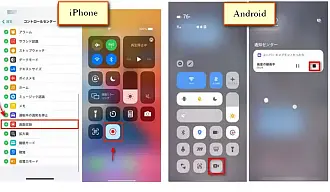
よい画面録画ソフトを利用すれば手軽にミラティブを録画することができます。ここでは、ずっと使用している画面録画ソフトWonderFox HD Video Converter Factory Proをおすすめします。このソフトはフルクリーン、特定のウィンドウ、指定した領域を録画することができます。
それに、簡単な操作だけで録画形式、品質、フレームレート、保存先、録音するオーディオなどの項目を設定することができます。それでは、このソフト利用してミラティブを録画する手順を説明しましょう。
合わせて読みたい:ウィンドウを画面録画、オンラインライブを画面録画
WonderFox HD Video Converter Factory Proを起動して、メイン画面で「録画」ボタンをクリックします。「スクリーン録画」画面に入ると、まずは画面上側にある録画モードを選択して、録画範囲を指定します。そして、録画形式、品質、フレームレート、保存先などの項目を必要に応じて設定します。また、音声も一緒に収録したい場合、「システム音」にチェックを入れてください。
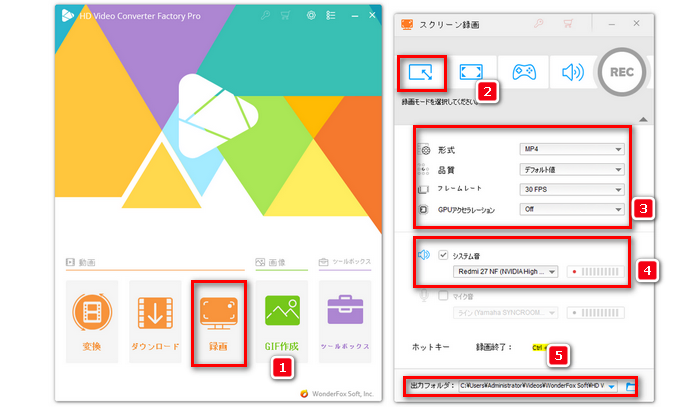
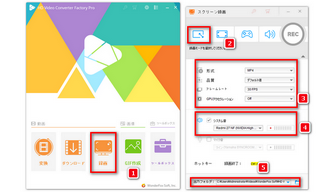
最後に、すべての設定が完了したら、赤い「REC」ボタンをクリックして、ミラティブの画面を録画し始めます。また、録画を終了するには、「Ctrl+F1」キーを押します。画面録画した後、このソフトで録画した動画を圧縮したり、動画から音声だけを抽出したりすることもできます。
合わせて読みたい:画面録画の容量を小さく圧縮、画面録画ファイルから音声を抽出
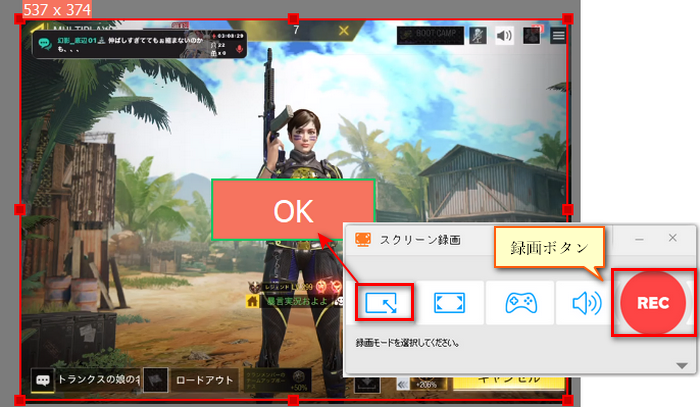
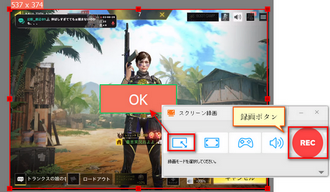
以上、PC&スマホで手軽にミラティブを録画する方法を紹介しました。Windows対応の録画ソフトWonderFox HD Video Converter Factory Proでミラティブを録画するだけでなく、録画したミラティブ動画を編集することも簡単にできます。では、早速ダウンロードして体験しましょう!
利用規約 | プライバシーポリシー | ライセンスポリシー | Copyright © 2009-2025 WonderFox Soft, Inc. All Rights Reserved.